Wenn man mit einem Programm (z.B. Cutter Control) nicht auf ein Netzwerklaufwerk zugreifen kann, besteht die Möglichkeit mit Windows eigenen Programmen diesen Ordner zu Spiegeln.
Das funktioniert mit einem Konsolenbefehl und dem Programm “Robocopy” in Zusammenarbeit mit der “Aufgabenplanung”
Zum Testen ob alle Verbindungen funktionieren die Konsole öffnen: Im Startmenü “CMD” eingeben und die Eingabeaufforderung öffnen. Dort dann in der Zeile folgenden Befehl eingeben:
robocopy "Quellverzeichniss" "Zielverzeichniss" /mir

Wenn dort alles Funktioniert öffnet man die Aufgabenplanung in Windows. Dazu auf Start gehen und “Aufgabenplanung” eingeben. Danach öffnet sich das Programm. Dort kann man dann in der Aufgabenplanungsbibliothek eine “Einfach Aufgabe erstellen”
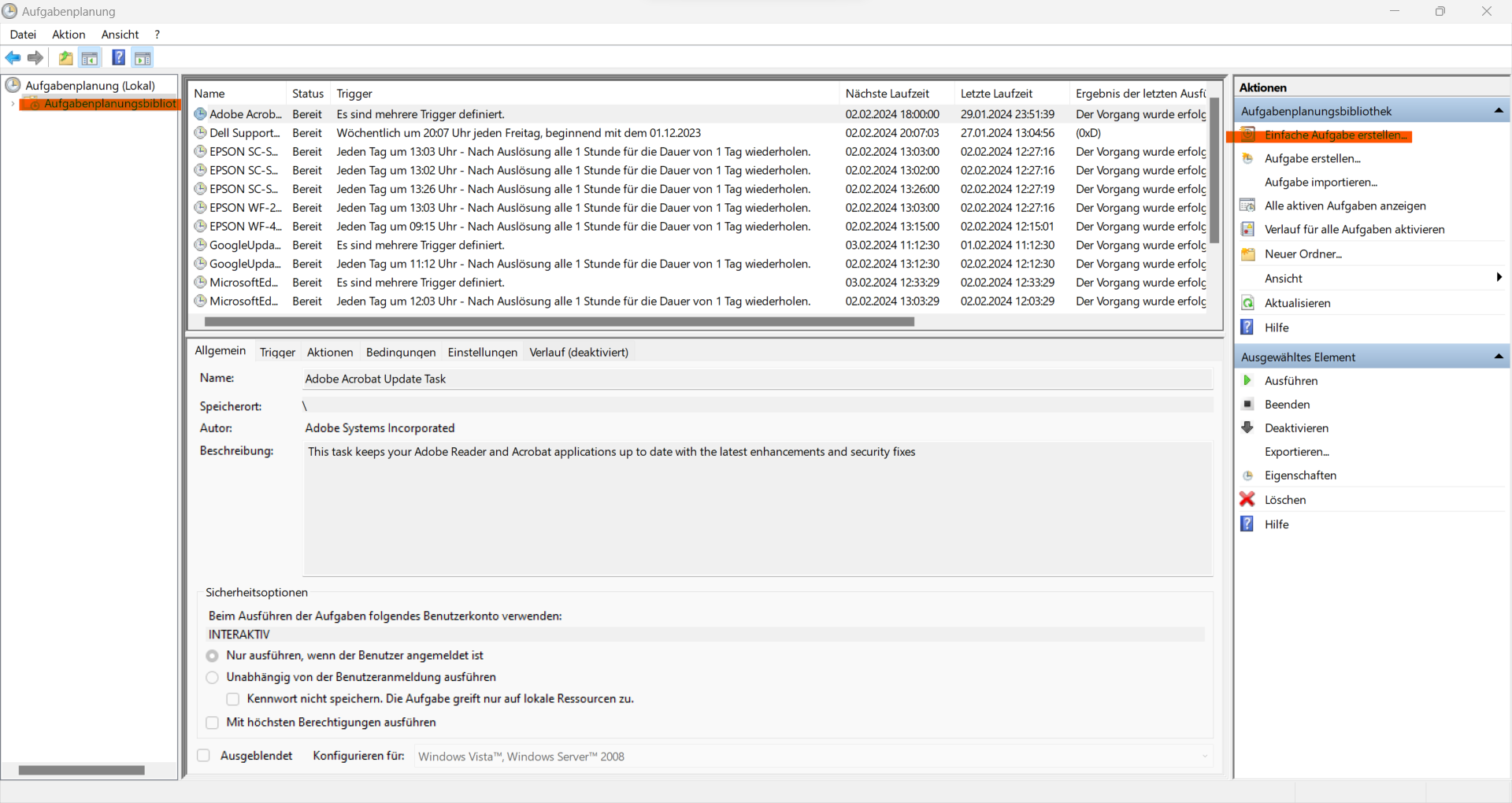
Nun gelangt man in den Dialog. Im Ersten Fenster kann dann ein Name und eine Beschreibung vergeben werden
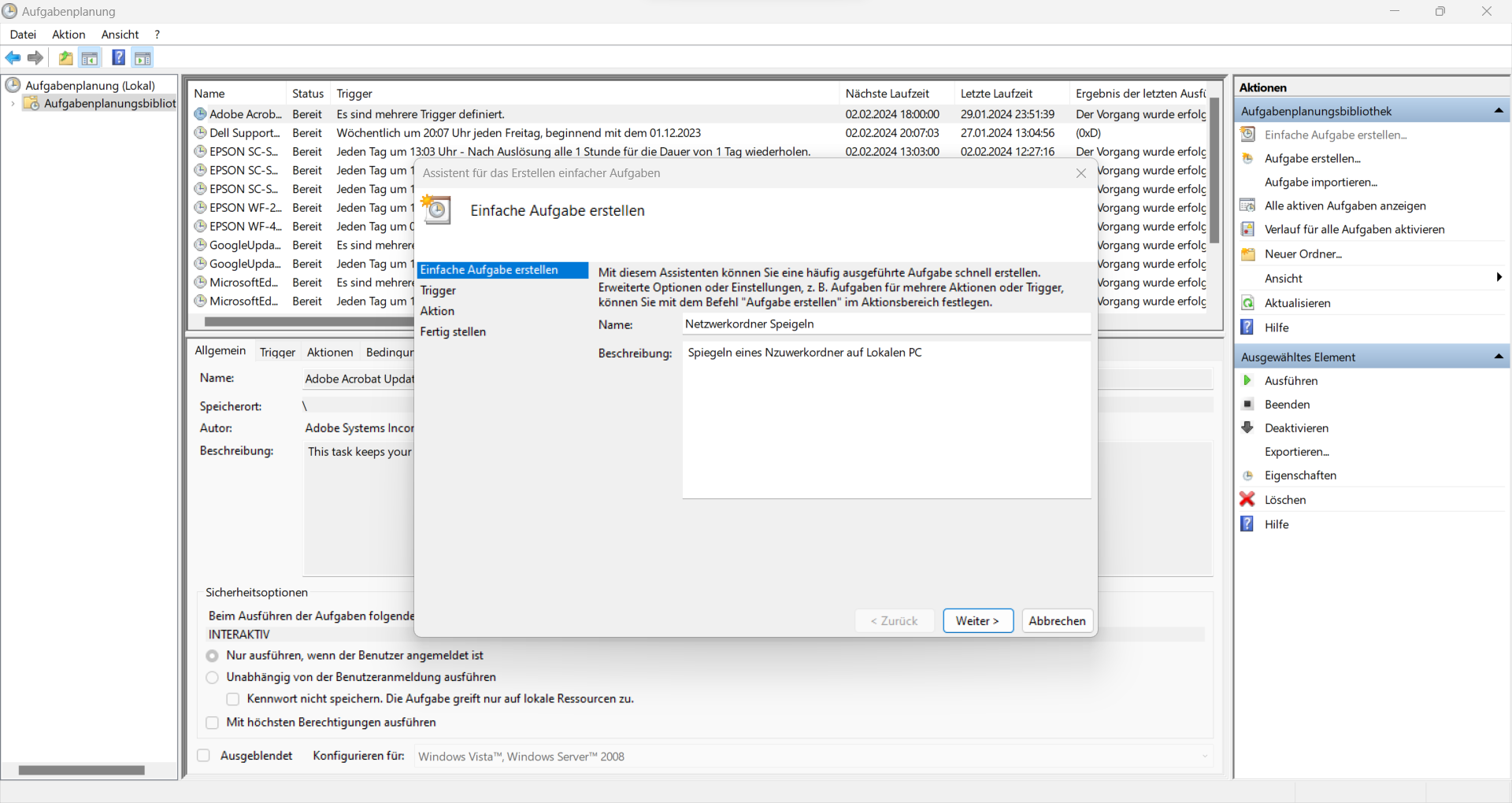
Nun muss ein Trigger ausgewählt werden, wann der Aktion durchgeführt werden soll. Fürs erste kann man hier “Beim starten des Computers” wählen. Das muss im nachhinein noch geädert werden
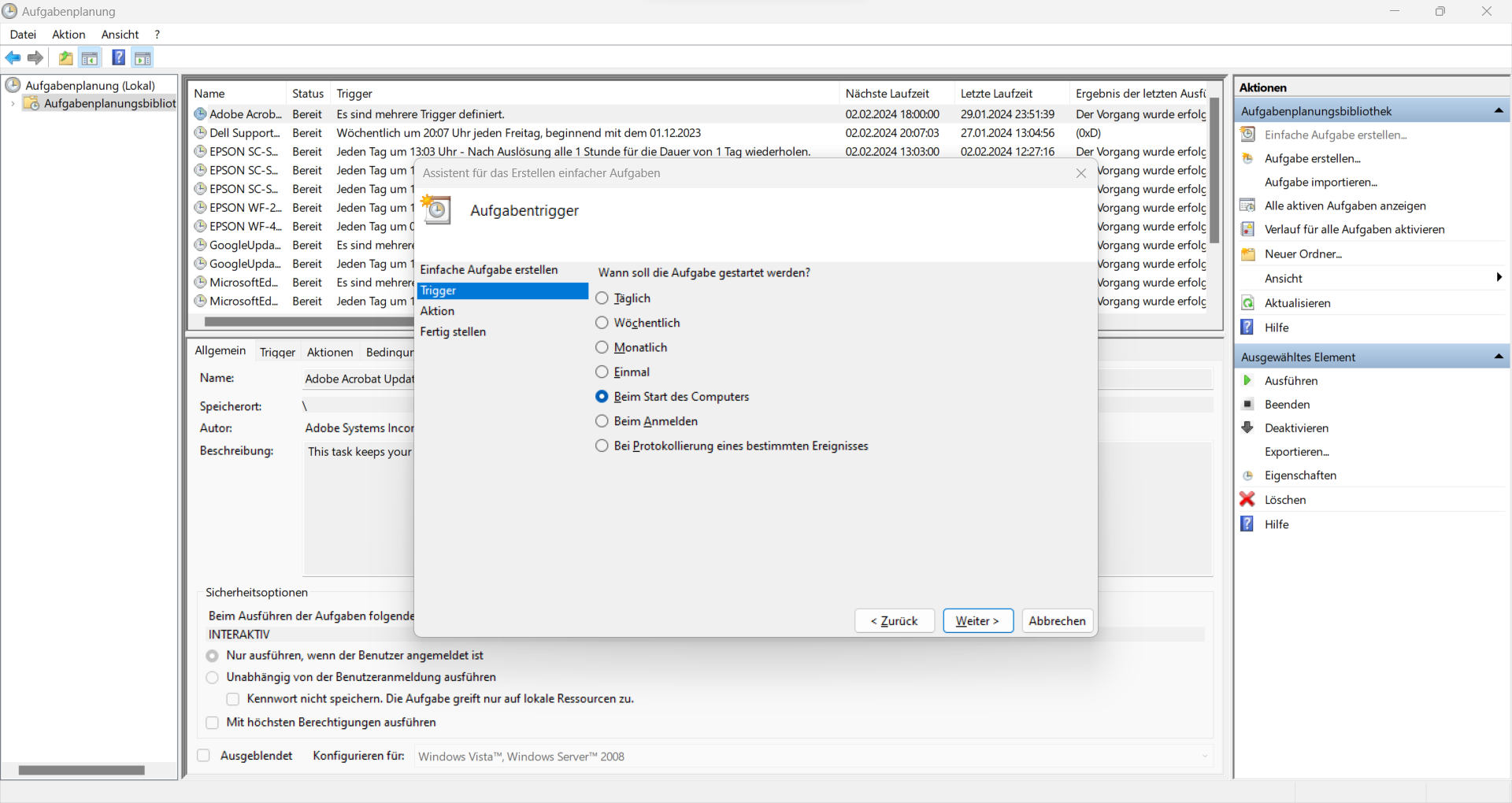
Jetzt wird die Aktion ausgewählt die stattfinden soll. Hier wählen wir nun “Programm starten” aus
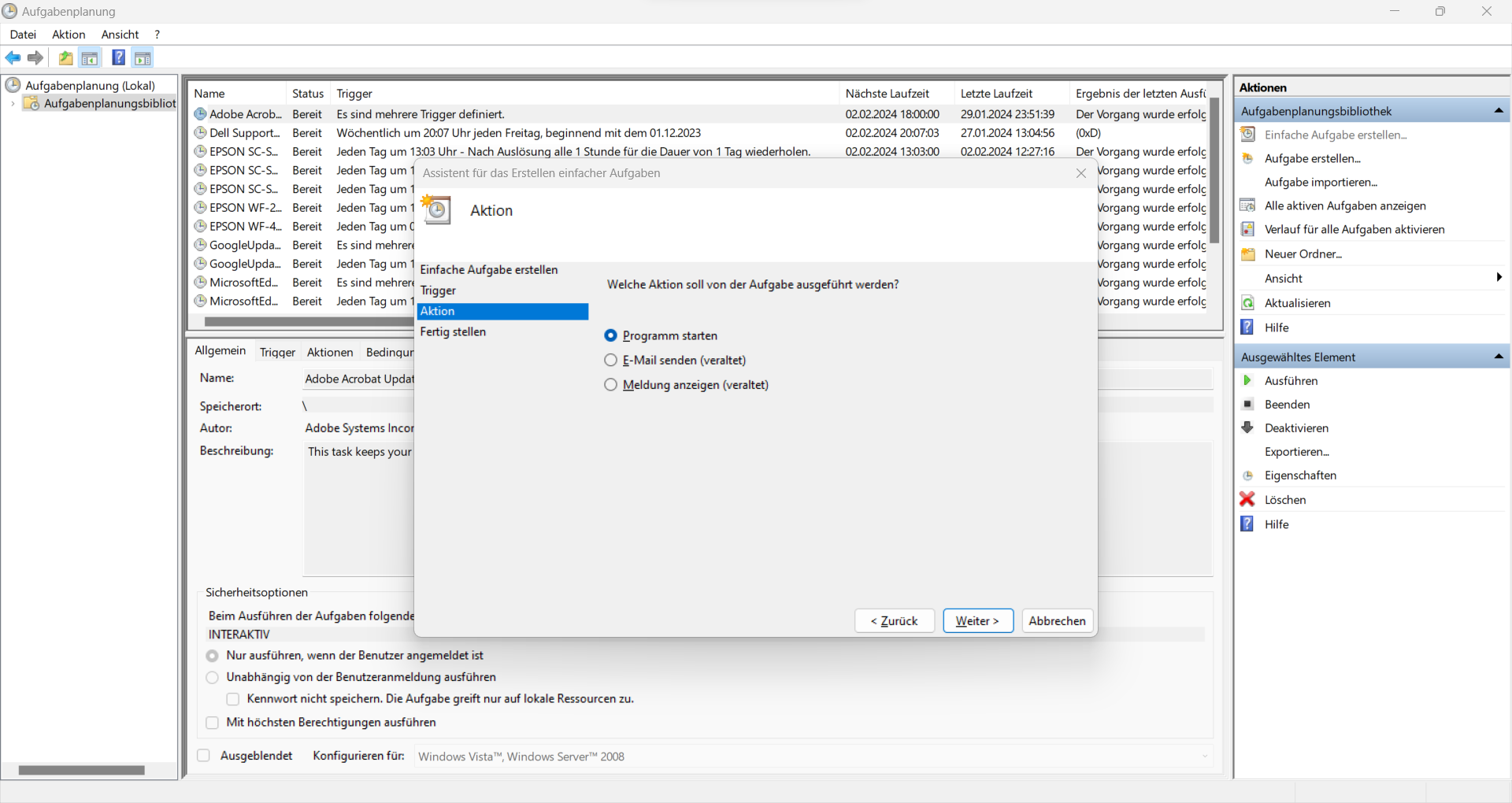
Im nun folgenden Fenster geben wir die Kommandozeile ein, die auch schon in der Konsole verwendet wurde.
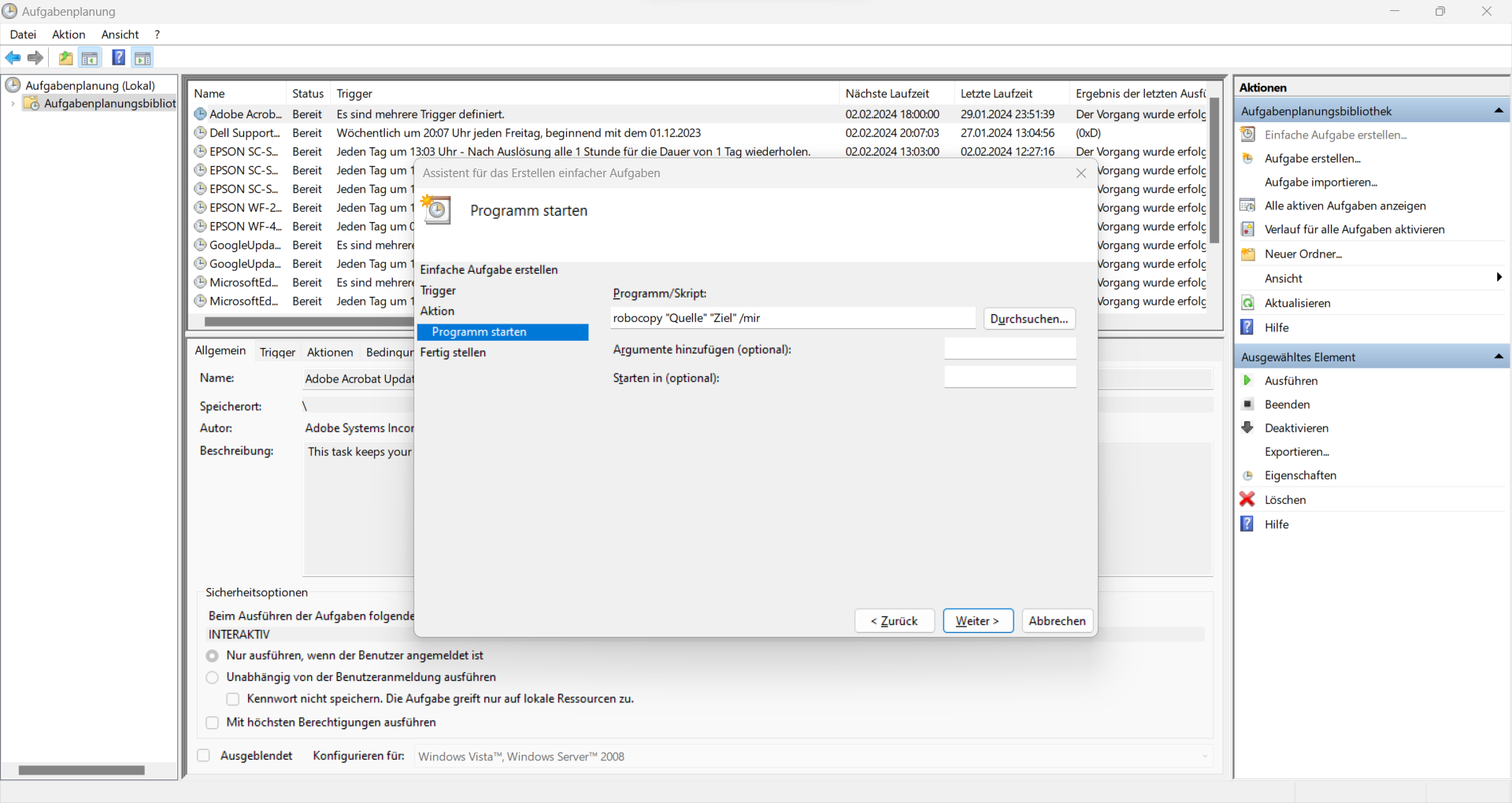
Das nächste Fenster mit OK bestätigen und dann ist die Aufgabe auch schon einmal angelegt.
Jetzt muss aber eben diese noch bearbeitet werden um eine Ständige Synchronisation einzurichten. Dazu die eben erstelle Aufgabe in der liste suchen, markieren und dann links in dem Fenster auf “Eigenschaften” klicken
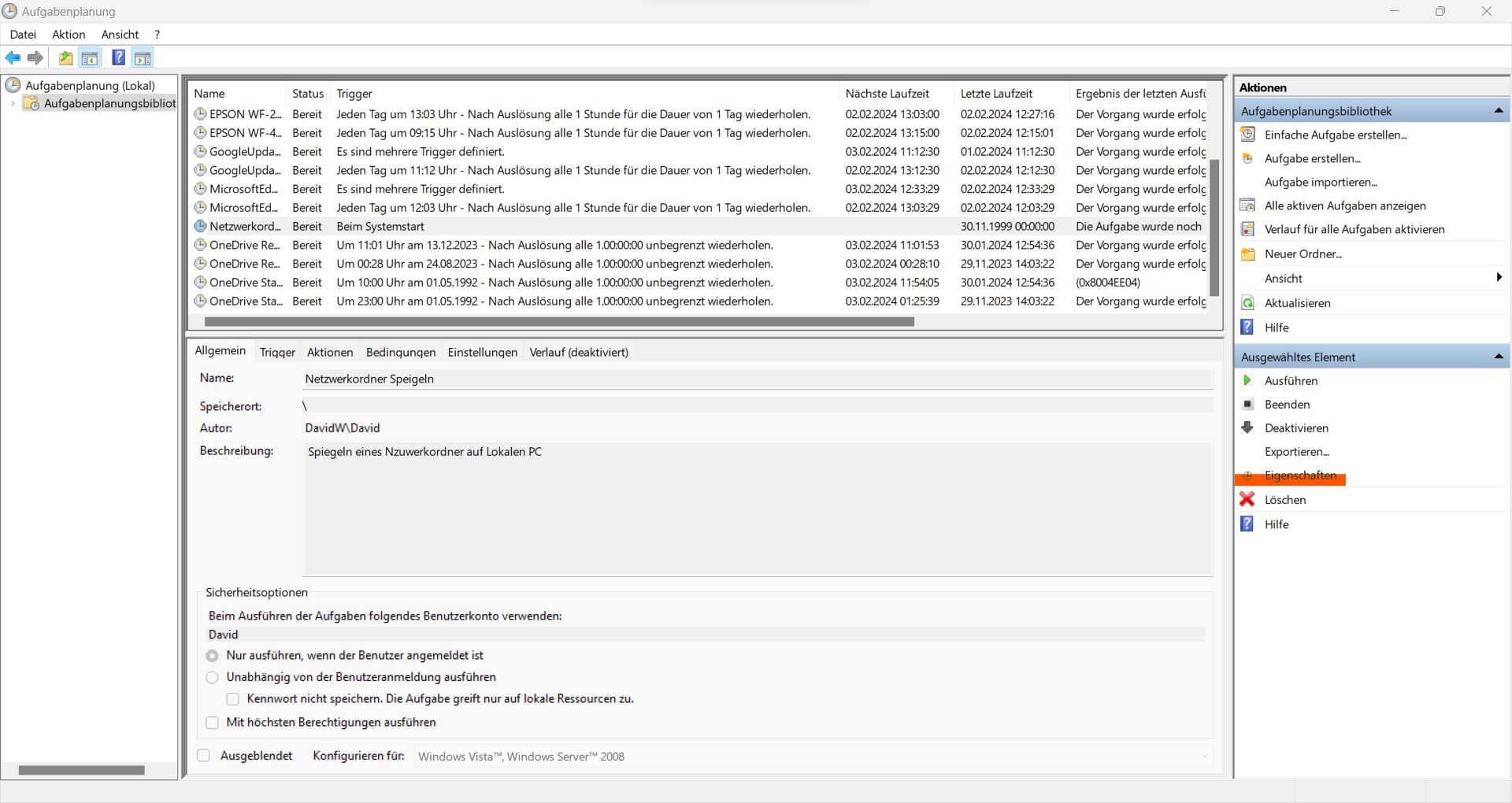
Dort nun im Reiter “Trigger” auf “Bearbeiten” gehen
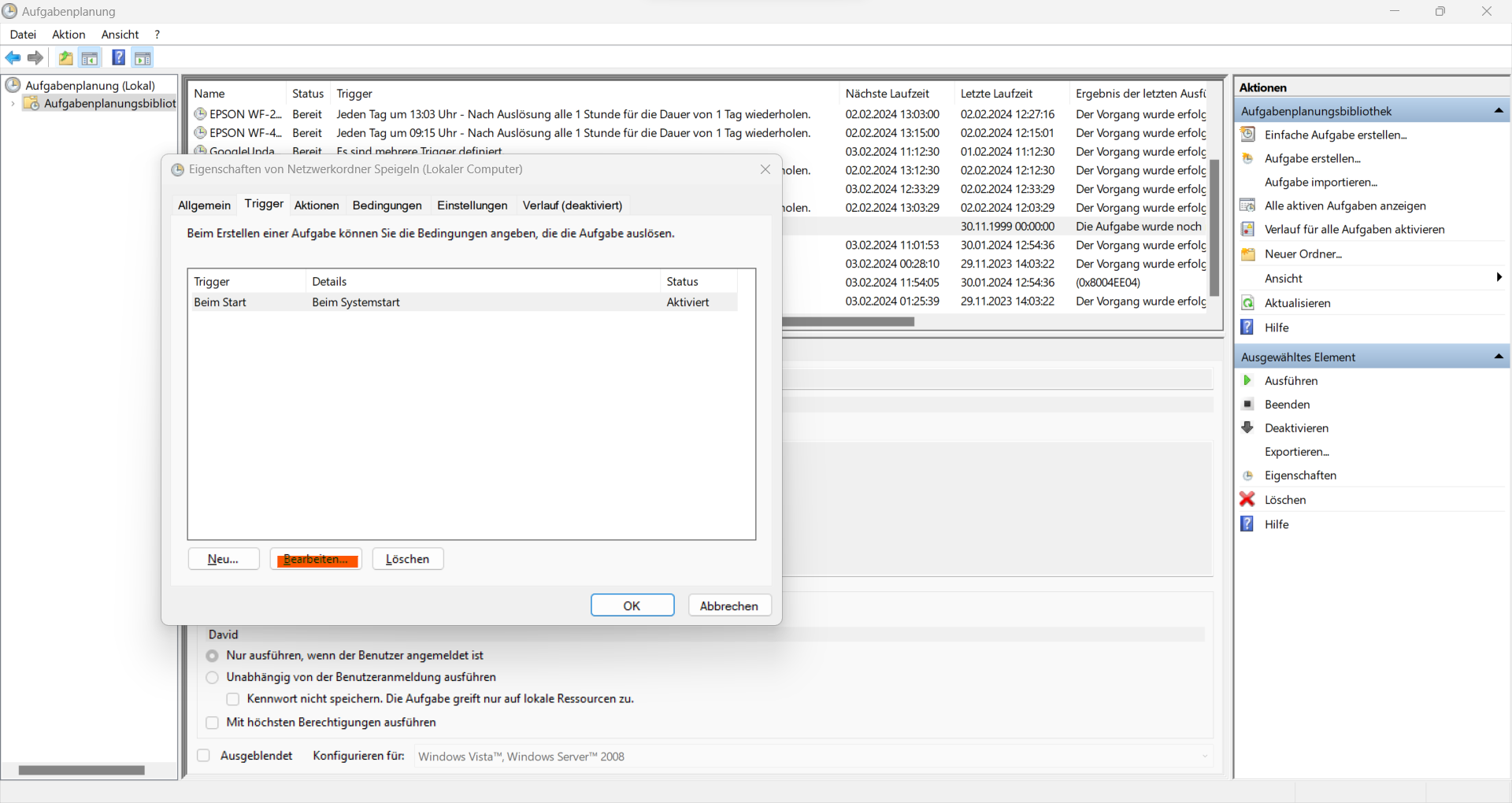
Oben im Drop Down Menü “Im Leerlauf” auswählen
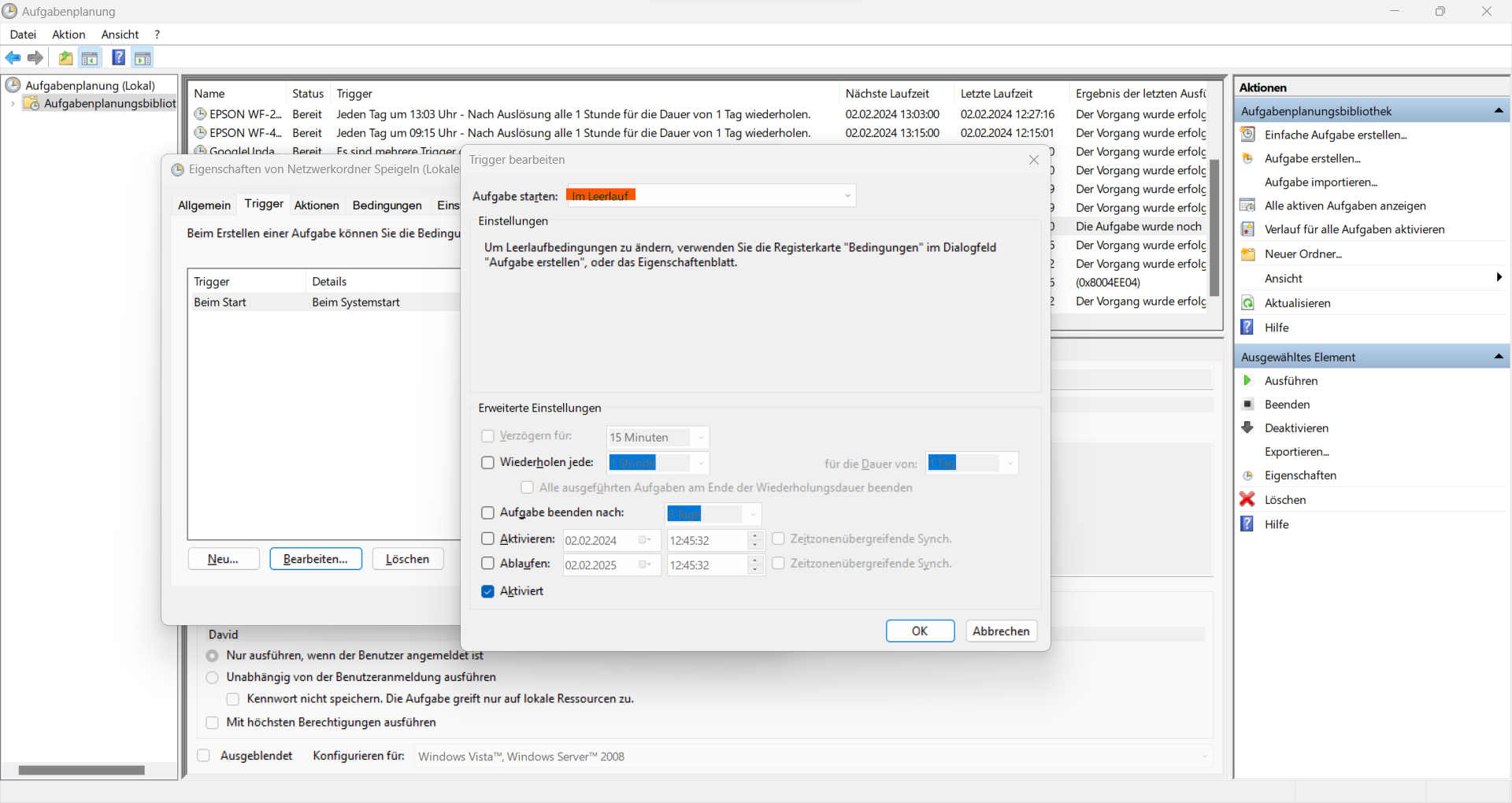
Im Reiter “Bedingung” dann wie folgt auswählen:
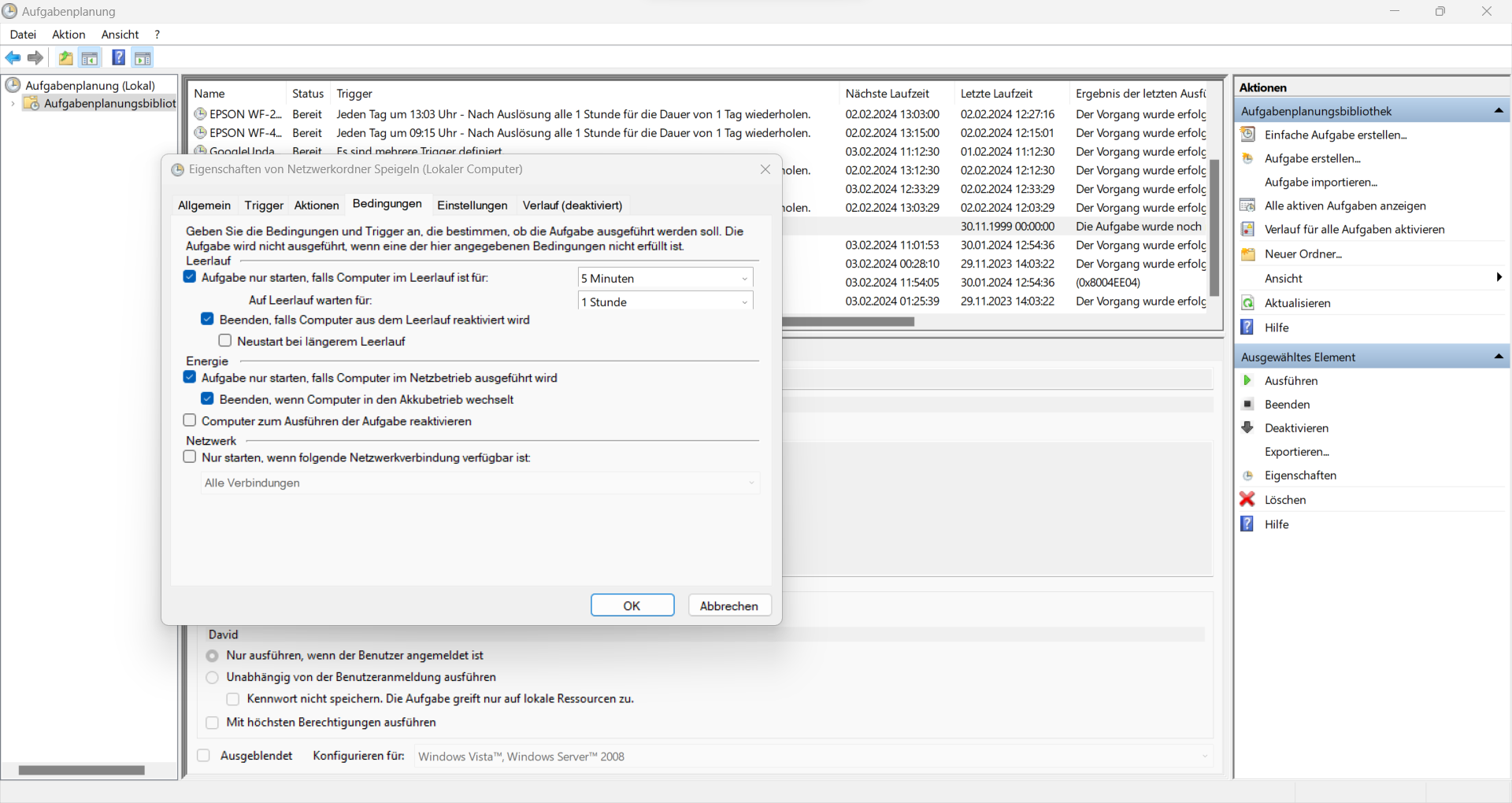
Alles mit “OK” bestätigen und Fertig ist die automatisierte Synchronisation eines Netzwerkordners auf den Lokale PC.
Es kann aber passieren, dass diese Synchronisation nicht schnell genug ist, da sie ja im besten Fall alle 5 Minuten ausgeführt wird. Für eine Synchronisation auf “Knopfdruck” kann man noch zusätzlich eine .bat Datei erstellen und diese auf dem Desktop speichern.
Dazu einen Texteditor aufrufen: Start drücken und “Editor” eingeben. Dort dann nur den Befehl reinschreiben und das ganze als .bat Datei Speichern. Sobald nun ein Doppelklick auf diese Datei passiert, wird der Ordner außerhalb der Automatisierung einmal Synchronisiert.
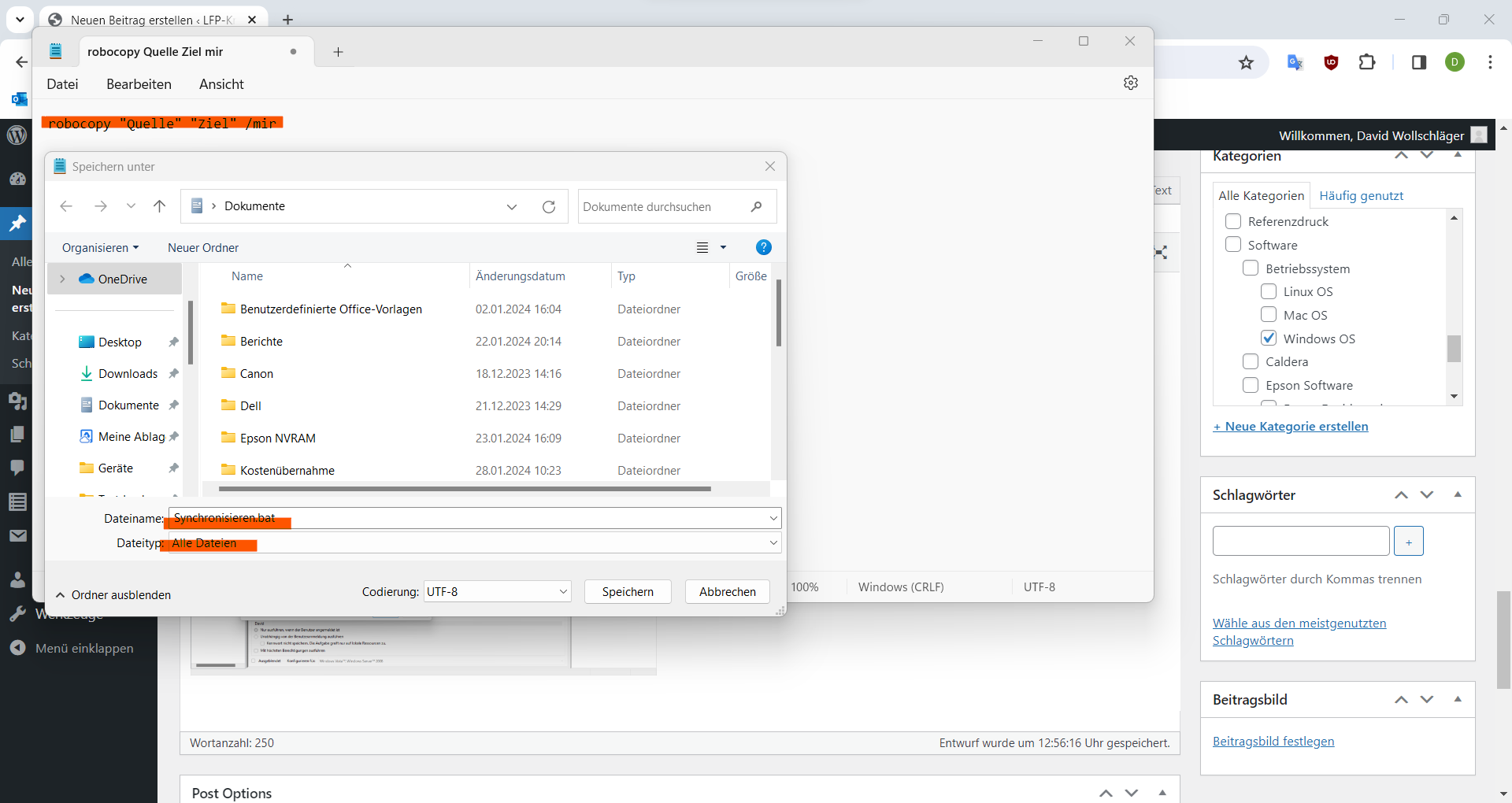
In diese Zip Datei ist einmal die .bat Datei zum Ausführen und die .xml datei mit den richtigen Einstellungen für die Aufgabenplanung: Netzwerkordner Spiegeln